Índice mostra
No início deste ano, a Samsung lançou a atualização de firmware One UI 5.1 mais esperada, adicionando vários recursos de câmera para vários dispositivos Galaxy. A série Galaxy S23 recebeu ontem mais uma atualização de patch de segurança de abril de 2023, apresentando ainda mais recursos de câmera, correções de bugs e otimizações. Aqui está a atualização mais recente do Camera Assistant, que oferece suporte à atualização mais recente de abril de 2023 e traz algumas novas funcionalidades.
A atualização de abril de 2023 da Samsung adicionou um novo recurso ao aplicativo de galeria para que você possa excluir imediatamente as fotos que estão sendo processadas imediatamente após tirá-las com a câmera.
Para uma captura de fotos mais rápida, a funcionalidade AF foi alterada de forma que, quando o usuário pressiona o botão de captura, uma foto pode ser tirada mesmo sem definir o foco. Se quiser alterar essa funcionalidade, você pode fazer isso no aplicativo Camera Assistant mais recente.
Visite – Camera Assistant > Priorizar o foco sobre a velocidade (prioridade de foco) Ativado.
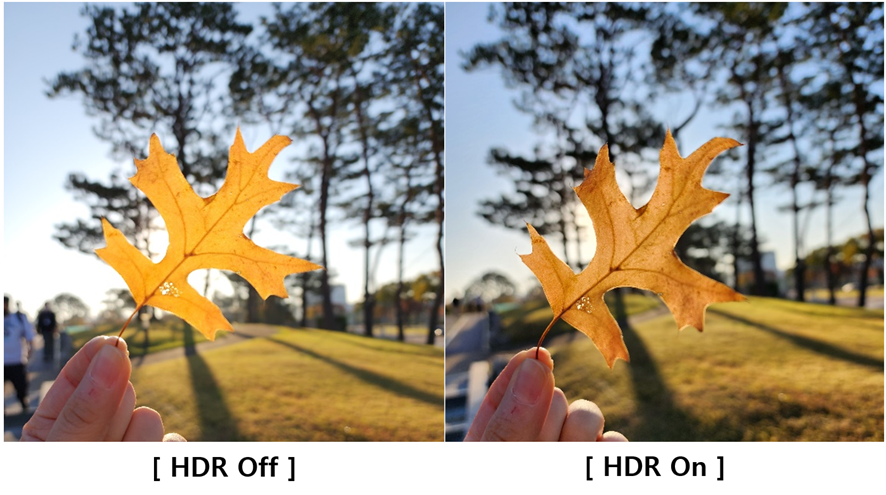
Nitidez ou cintilação aprimoradas e aviso adicional ao fotografar em Ultrawide com pouca luz. Também melhorou a estabilização da imagem ao fotografar com FHD60 depois de definir Auto FPS Off no vídeo traseiro. A atualização também melhorou o ruído de banda em forma de linha no céu em condições de luz média a baixa.
O mais recente Camera Assistant APK v1.1.01.0 adicionou uma função para priorizar o foco sobre a velocidade. Ele também suporta a troca automática de lentes. No entanto, a troca automática de lentes funciona apenas em S21/S20/Note20/Fold4/Fold3. A atualização agora também oferece suporte à atualização One UI 5.1 de abril de 2023 em S23, S22, S21, S20, Fold4, Flip4 e mais.
O que há de novo no Camera Assistant v1.1.01.0 mais recente?
-Versão de suporte: One UI 5.1 ou superior-Modelo de suporte: S23/S22/S21/S20/Note20/Fold4/Flip4/Fold3/Flip3/Fold2/Flip-Adicionar Priorizar o foco sobre a velocidade [S23]-Suporte para troca automática de lente [S21/S20/Note20/Fold4/Fold3] (Precisa de atualização de software após abril)
A Samsung também apresenta alguns recursos impressionantes da câmera, como Integração do Expert Raw diretamente no aplicativo Samsung Camera.
O novo módulo Good Lock da Samsung, chamado Camera Assistant, desbloqueia muitos recursos da câmera.
Ele oferece aos usuários opções adicionais como Auto HDR, suavização de imagem, gravação de vídeo no modo Foto, ajuste a velocidade de captura, toque rápido no obturador, visualização limpa em monitores HDMI, opções multifoto com temporizador, tempo limite da câmera, escurecer a tela durante a gravação e muito mais.
O mais recente Camera Assistant apresenta o seguinte:
Suporte a novos recursos no Samsung Galaxy S23, S22, S21, S20, Fold 4, Flip 4 executando o firmware ONE UI 5.1 mais recente.
Adicionar etapa de suavização de imagem
-OFF/50 (adição)/100 Adicionar etapa de velocidade de captura
-Prioridade de velocidade, pré-condição de qualidade de imagem Opções multi-foto do temporizador
-Além de configurações de intervalos de disparo (atualmente 1,5 segundos fixos) Tela escurecida enquanto gravação
-A função para definir a tela escura ao gravar um vídeo Obturador de toque rápido Tire fotos assim que seu dedo tocar o botão do obturador em vez de quando você o levantar. Você ainda pode deslizar ou pressionar e segurar o botão do obturador para capturar GIFs, fotos em sequência e vídeos, mas uma foto também será tirada. O texto da descrição foi modificado. Um ícone de paleta de cores foi aplicado.
Embora também tenhamos o impressionante aplicativo Expert Raw com recursos avançados de câmera, ele está disponível apenas para alguns dispositivos Samsung Galaxy da série Ultra. Você também pode experimentar o Google Camera for Samsung.
Recursos e log de alterações do aplicativo Camera Assistant
O aplicativo Camera Assistant vem com os seguintes recursos:
HDR automático Capture mais detalhes nas áreas claras e escuras de suas fotos e vídeos.
HDR, que foi aplicado automaticamente a partir do One UI 4.1, pode ser usado definindo Ativado/Desativado no aplicativo Camera Assistant .
Quando o HDR está ativado, as áreas brilhantes saturadas são bem expressas em condições de luz de fundo sintetizando várias fotos.
Se você deseja obter uma foto com um fundo ligeiramente mais claro, tente desativar o HDR.
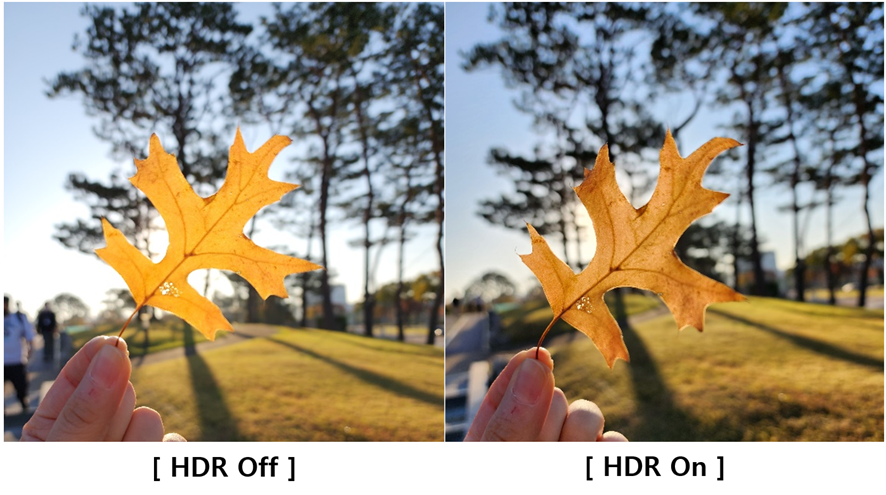 Suavização de imagem Suaviza arestas vivas e texturas em imagens no modo Foto.
Suavização de imagem Suaviza arestas vivas e texturas em imagens no modo Foto.
Você pode usar o aplicativo Camera Assistant para selecionar a textura de suas fotos.
Ative a opção quando desejar expressão de pele de foto suave e expressão de cabelo suave e desative-a quando desejar detalhes e fotos com textura vívida.
Esta função é aplicada apenas ao modo de foto e ao modo retrato.
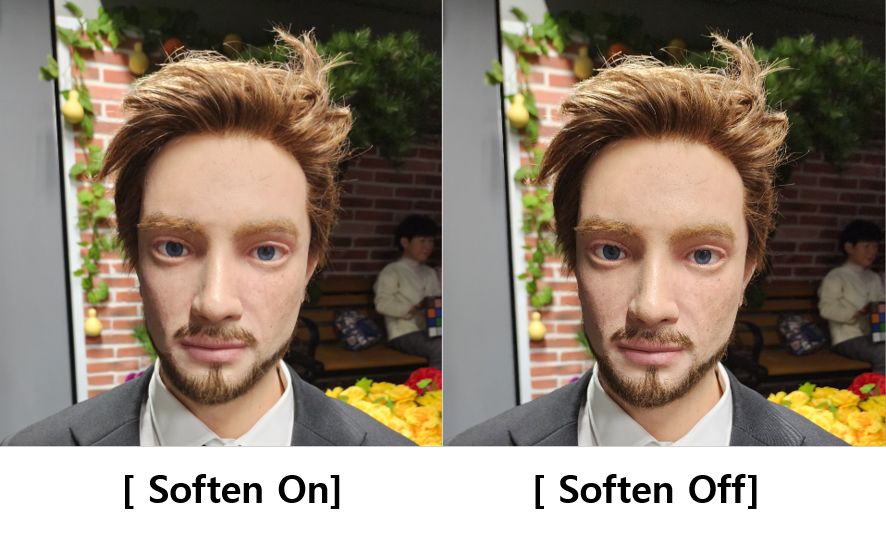
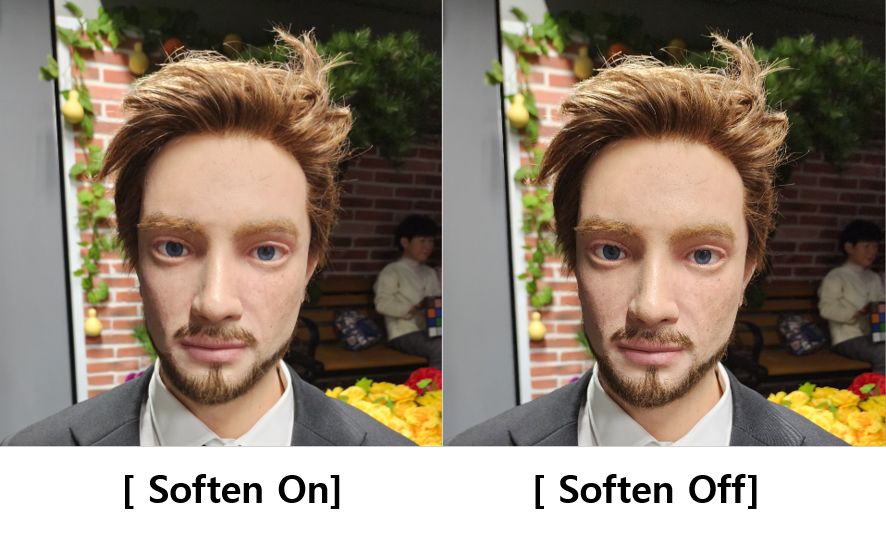 Troca automática de lentes (suporte: S23, S22, Fold4) Deixe a câmera escolher a melhor lente com base no zoom, iluminação e distância do objeto.
Troca automática de lentes (suporte: S23, S22, Fold4) Deixe a câmera escolher a melhor lente com base no zoom, iluminação e distância do objeto.
O aplicativo Camera Assistant pode alternar automaticamente as lentes da câmera de acordo com o brilho do ambiente e a distância do objeto.
As opções incluem:
– ON: Com ampliação de 3x ou superior, ele muda automaticamente para uma lente grande angular ao iluminar um objeto escuro ou próximo, permitindo que o zoom digital obtenha fotos bem focadas e brilhantes.
– Desligado: mesmo ao fotografar em ambientes com pouca luz ou próximos objetos com uma ampliação de 3x ou superior, a fotografia nítida com zoom óptico é possível com uma lente telefoto sem trocar a lente.
( No entanto, o foco pode ficar fora de foco ou o resultado pode ficar ligeiramente escuro )
Gravação de vídeo no modo Foto Toque e segure o botão Obturador para gravar vídeos no modo Foto.
No modo de foto, você pode ativar/desativar a função Quick Take para gravar um filme pressionando longamente o botão de gravação.
Se você já experimentou a inconveniência de gravar um vídeo ao pressionar acidentalmente e segure o botão do obturador enquanto tenta tirar uma foto, tente desligar o menu .
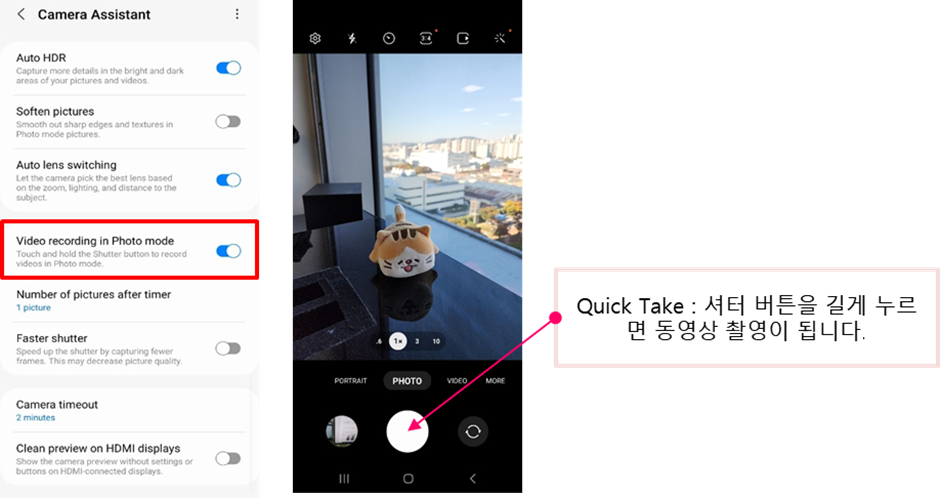
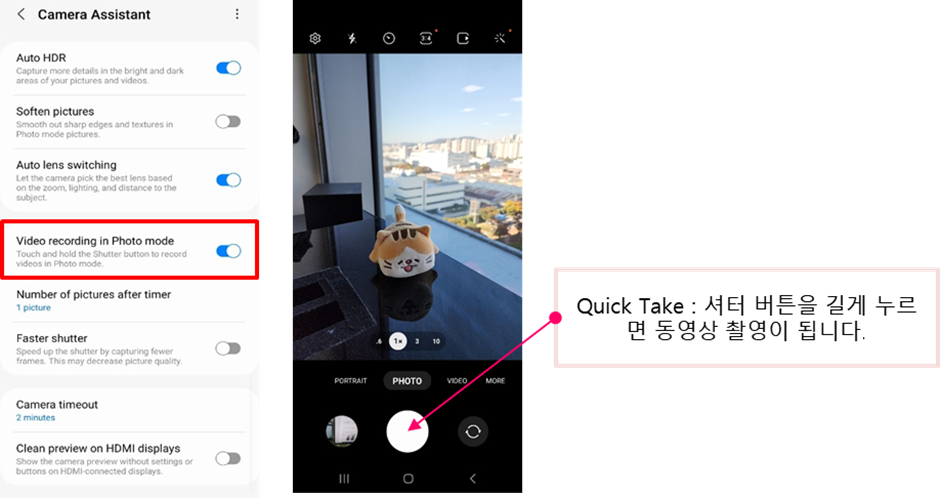 Obturador de toque rápido Tire fotos assim que seu dedo tocar o botão Obturador em vez de quando você o levantar. Você ainda pode deslizar ou pressionar e segurar o botão do obturador para capturar GIFs, fotos em sequência e vídeos, mas uma foto também será tirada.
Obturador de toque rápido Tire fotos assim que seu dedo tocar o botão Obturador em vez de quando você o levantar. Você ainda pode deslizar ou pressionar e segurar o botão do obturador para capturar GIFs, fotos em sequência e vídeos, mas uma foto também será tirada.
Ao definir o timer definindo o número de fotos (1, 3, 5, 7 ), você pode tirar fotos contínuas à distância de maneira mais conveniente sem pressionar o botão do obturador.
Use isso quando você deseja tirar um conjunto de fotos em sucessão sem pressionar o botão do obturador. Você pode acidentalmente tirar uma foto da sua vida.
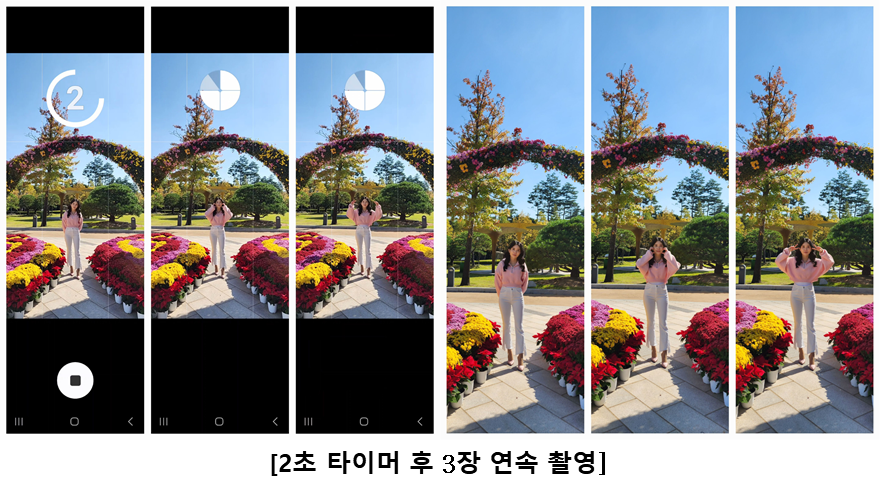
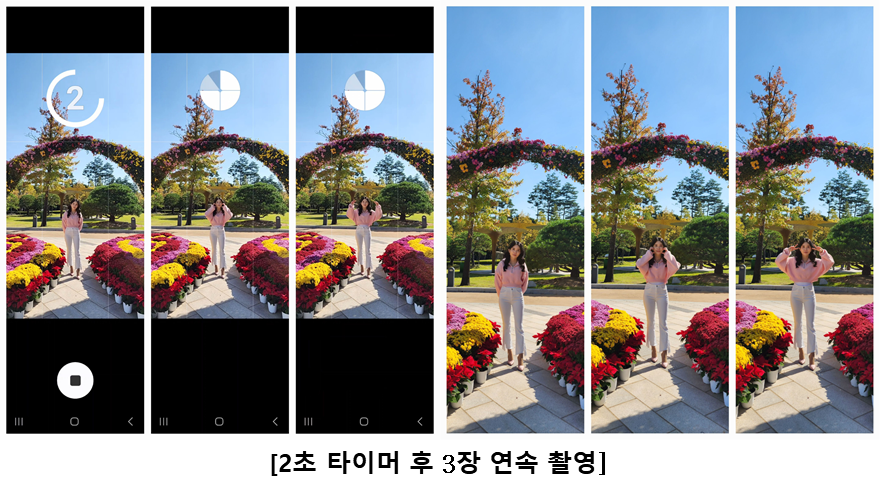 Velocidade de captura Priorize a qualidade para obter as melhores fotos. Priorize a velocidade para capturar imagens o mais rápido possível. Equilibre velocidade e qualidade para uma captura mais rápida sem sacrificar muita qualidade.
Velocidade de captura Priorize a qualidade para obter as melhores fotos. Priorize a velocidade para capturar imagens o mais rápido possível. Equilibre velocidade e qualidade para uma captura mais rápida sem sacrificar muita qualidade.
Isso pode ser selecionado quando você deseja tirar uma série de fotos rápidas no aplicativo Camera Assistant. Cada vez que você pressiona o botão, você pode experimentar uma série de fotos em velocidade super rápida. No momento, estamos oferecendo apenas lentes grande angulares no modo foto, mas no próximo ano estamos trabalhando muito para garantir que todas as lentes possam tirar fotos rápidas. Quando quiser capturar o movimento rápido do seu amado cão ou gato, tente usar o obturador mais rápido para fotografar.
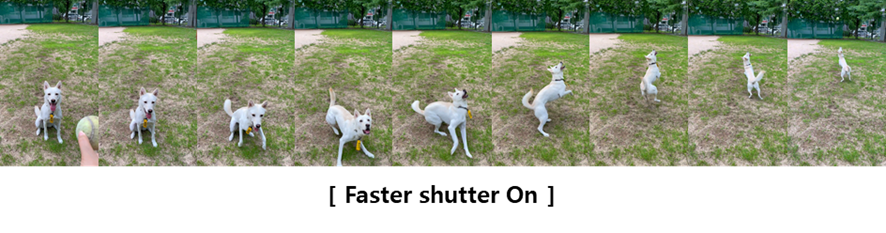
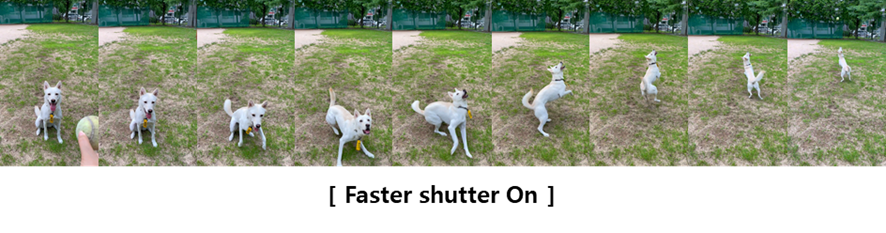 Tempo limite da câmera
Tempo limite da câmera
Quando a câmera é ligada, ela desliga automaticamente após 2 minutos de inatividade. Use-o quando você viaja e quer tirar fotos em muitos lugares, quando fotografa seu cantor favorito em um show ou quando deseja manter o aplicativo da câmera ligado por muito tempo.
No Aplicativo Camera Assistant, você pode ajustar o tempo que o aplicativo da câmera permanece para sua conveniência. (1, 2, 5, 10 minutos )
Visualização limpa em telas HDMI Mostra a visualização da câmera sem configurações ou botões em telas conectadas por HDMI.
Quando o dispositivo está conectado a um monitor externo via HDMI, esta função permite que apenas a tela de visualização pura, excluindo a IU do aplicativo da câmera, seja enviada via HDMI.
Ao usar o multi-função de visualização da TV Samsung ao gravar transmissões ao vivo ou vídeos de treinamento em casa, ou se for necessário monitorar em uma tela grande, uma tela de visualização pura sem UI seria boa.
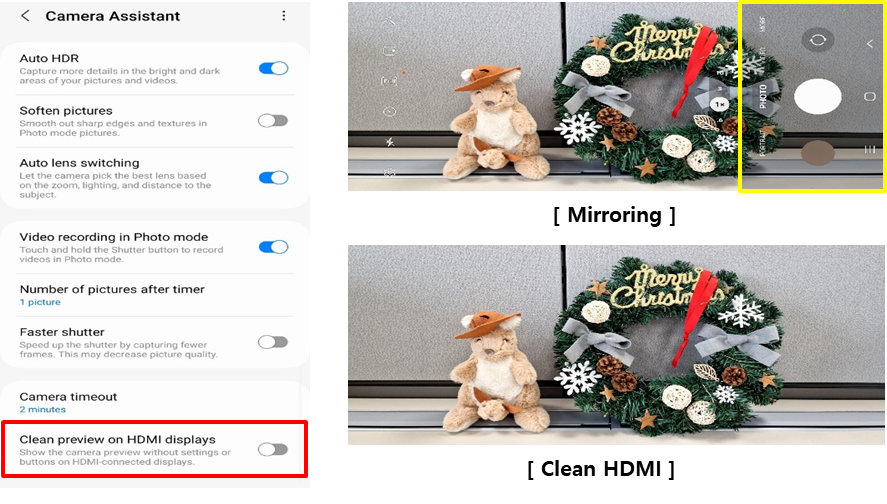
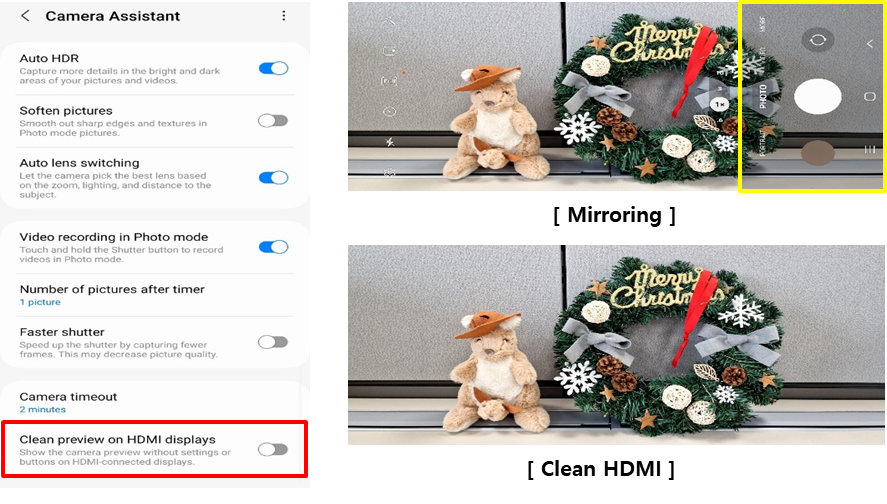
Os seguintes recursos também estão disponíveis:
Opções multifoto do temporizador Tempo limite da câmera Escurecer tela durante a gravação
Download do APK do Camera Assistant mais recente
O aplicativo Camera Assistant da Samsung está disponível apenas na Coreia do Sul disponível ainda. maneira de acessar os dados não compactados de uma imagem (chamados RAW), direto do sensor da câmera.
APK do Camera Assistant
Observe que este é um plug-in Good Lock. Então, primeiro baixe e inicie o Good Lock aqui.
Baixe da Samsung Galaxy Store
Então, como você pode instalar o aplicativo Camera Assistant?
Você pode instalá-lo por procurando por Good Lock ou o aplicativo Galaxy Store.
Após a instalação, clique no ícone do aplicativo ou acesse-o através do Good Lock, ou depois de executar a câmera, ele pode ser operado com a função de atalho criada nas configurações da câmera.
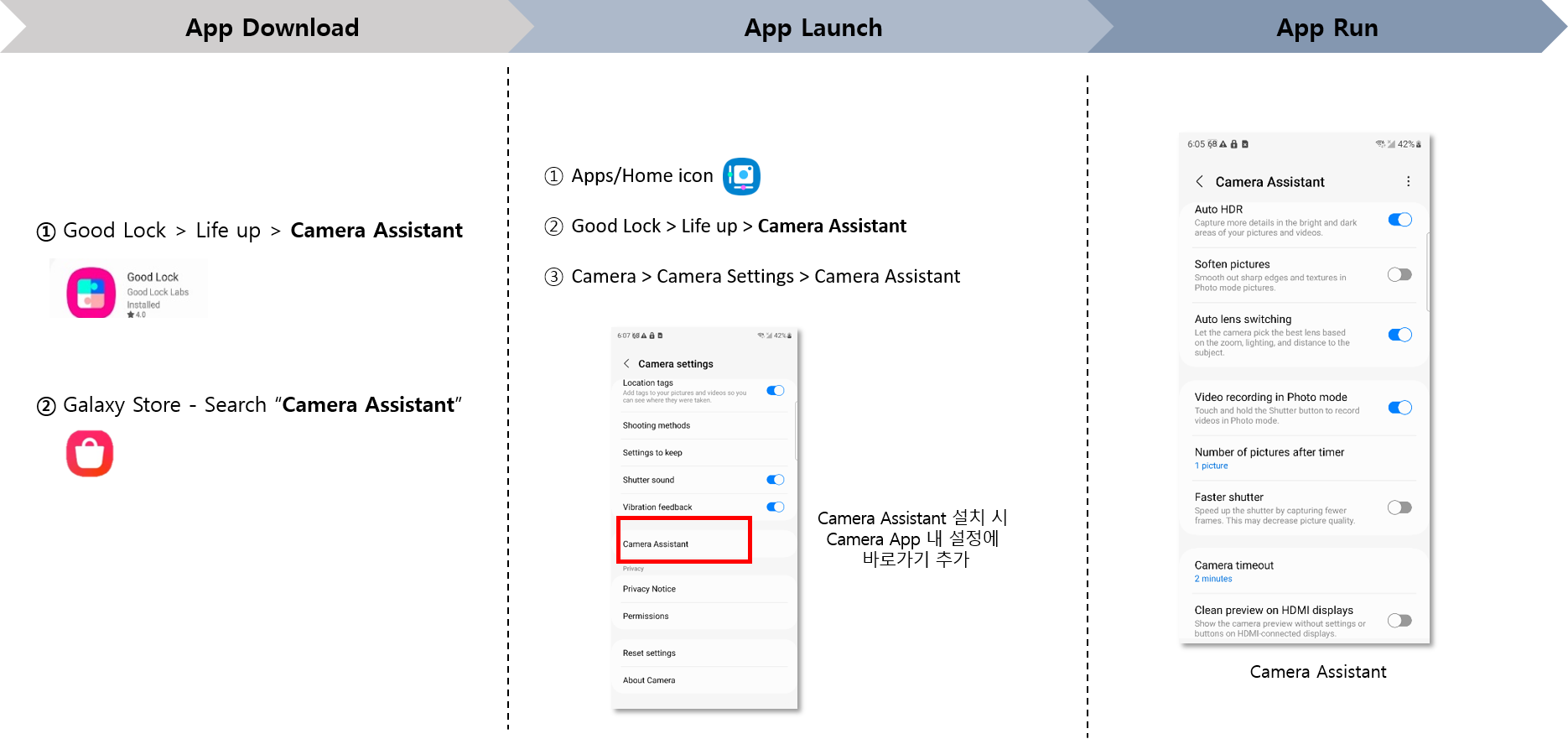
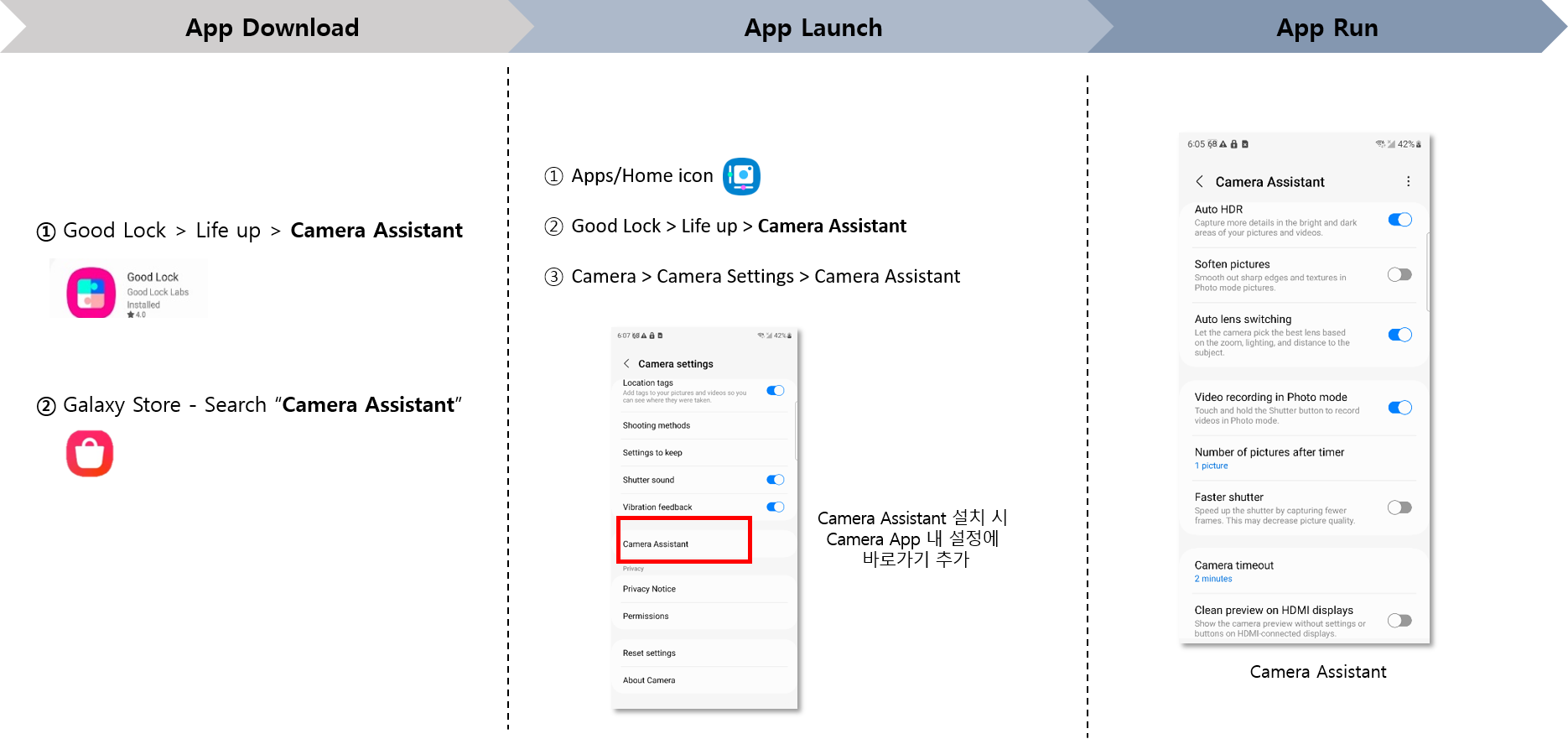
Junte-se ao nosso canal do Telegram
Por favor ative o JavaScript para visualizar os comentários fornecidos pelo Disqus.